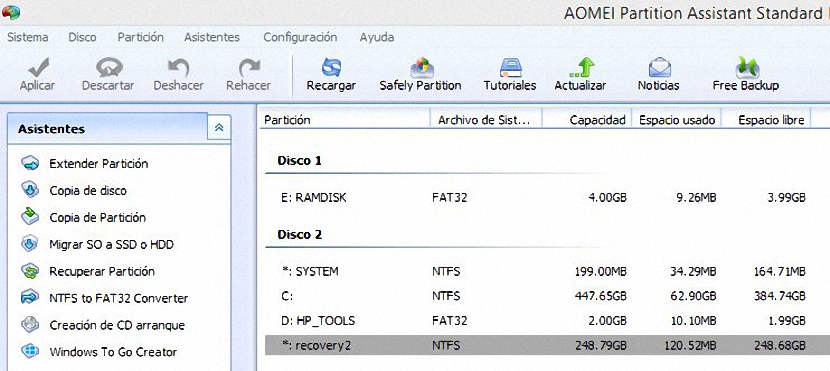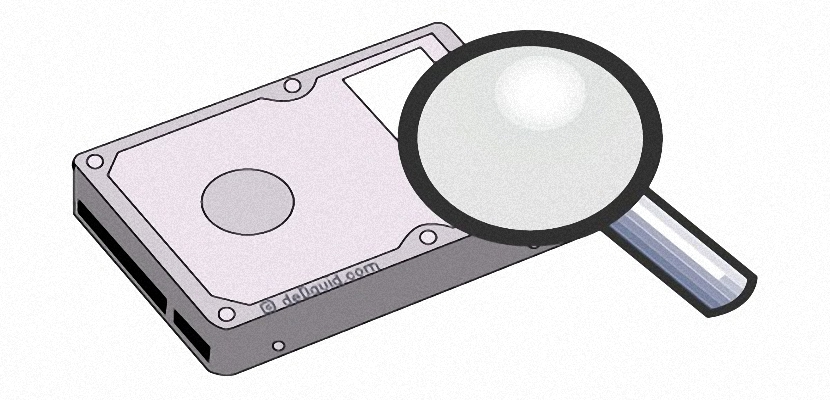
Känner du till diskhanteraren i Windows? Om vi har hanterat detta operativsystem från tidigare versioner till det senaste kommer vi säkert att svara jakande. problemet är att det finns en liten variation i dem alla, något som kan vara ett stort problem om vi inte vet hur vi ska hantera var och en av de funktioner som finns där. Om vi använder den kostnadsfria versionen av Aomei Backupper kan alla dessa problem försvinna snabbt på grund av den enkla användning som utvecklaren erbjuder oss.
Aomei Backupper har en gratisversion och en betald version, även om det inte är mycket skillnad mellan de två. Utvecklaren har föreslagit det verktyget kan användas helt gratis om det är för personligt bruk, är motsatsen om det istället kommer att användas i ett specifikt företag eller en viss institution. Av allt detta är det här verktyget verkligen otroligt på grund av den enkla hantering som vi kan köra på var och en av partitionerna och hårddiskarna på vår dator.
De viktigaste funktionerna i Aomei Backupper
För att vara en gratis version, Aomei Backupper Den har ett stort antal funktioner som skulle finnas i en betald. Gränssnittslayouten är perfekt utformad, vilket hjälper oss när det gäller snabbt hitta några åtgärder som vi behöver göra när som helst. Bland dessa områden har vi till exempel följande:
- Toolbar. Vi hittar det i den övre delen av gränssnittet, varifrån vi kommer att få möjlighet att utföra exekverings- eller inlärningsåtgärder.
- Vänster sidofält. Där hittar vi två områden specifikt, det första med guider som hjälper oss att utföra en uppgift på ett mycket enkelt sätt; under detta område finns andra mer specialiserade funktioner som främst involverar administration av hårddiskpartitioner.
- Övre högra området. Alla diskenheter eller partitioner som vi har på datorn finns här, även om de visar oss informationen med formatet.
- Nedre högra området. Det här är utrymmet där vi hittar både hårddiskar och deras respektive partitioner. Till skillnad från det övre området kan det här visas om en partition (eller hårddisk) har förberetts.
Gränssnittsdesignen för Aomei Backupper liknar mycket vad vi kan hitta i Windows Diskhanterare, även om vi i detta fall har mer specialiserade funktioner, som är placerade mot vänster sida och som kommer att vara orsaken till vår behandling nedan.
Säkerhetskopior och diskhanterare med Aomei Backupper
Om vi ägnar lite uppmärksamhet åt det vänstra sidofältet för det här verktyget hittar vi mycket viktiga funktioner som inte finns i Windows Disk Manager; så till exempel, härifrån kommer vi att ha möjlighet att:
- Förläng en partition.
- Kopiera hela hårddisken till en annan.
- Kopiera en partition till en annan.
- Migrera operativsystemet till en annan hårddisk (HDD) eller SDD.
- Återhämtning från en förlorad partition.
- Vi kan konvertera NTFS-partitionen till FAT32.
- Vi kan också skapa en systemstart-CD-ROM.
- Gå med i två eller fler partitioner.
- Dela upp en partition i några fler.
- Rengör partitionen.
Vi har nämnt några viktiga funktioner och funktioner i Aomei Backupper, med många fler att använda när som helst. Nu, för att kunna använda var och en av dessa funktioner behöver vi bara välj en disk eller någon partition som visas på höger sida (och huvudsakligen längst ner) för att senare välja någon av de uppgifter som ska utföras och som finns i vänster sidofält.
Vi kan också använda kontextmenyn, för om vi klickar med musens högra knapp på en disk eller partition som visas i respektive område, samma funktioner som vi beundrade i vänster sidofält kommer att visas här. Kanske är en liten brist av liten betydelse i användbarheten av var och en av funktionerna som vi ska utföra med Aomei Backupper, eftersom allt vi väljer inte kommer att utföras just nu, utan snarare måste vi klicka på knappen som säger «ansöka»Och det finns i den övre vänstra sidan av verktygsgränssnittet.